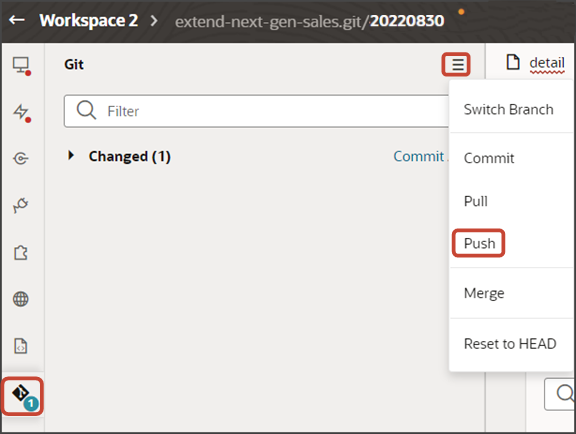関連オブジェクトのサブビューの構成(1対多)
関連オブジェクト・パネルをカスタム・オブジェクトの詳細ページに追加したら、次はサブビューを作成および構成できます。このトピックでは、関連オブジェクト(1対多の関係で関連している)のサブビューを作成する方法について説明します。
シナリオ
この例の関係では、支払オブジェクトと出荷オブジェクトの間に1対多の関係があります。実行時に、ユーザーは支払詳細ページで支払に対する出荷を作成および表示し、出荷サブビューにドリルダウンできる必要があります。
支払詳細ページにはすでに出荷パネルを追加しました。次は、出荷サブビューを作成しましょう。
出荷サブビューの作成
支払に対して作成された出荷を表示する、サブビューの新規テンプレートを作成します。
-
Visual Builder Studioで、「アプリケーションUI」タブをクリックします。
-
「cx-custom」 > 「payment_c」を展開し、「payment_c-detail」ノードをクリックします。
-
「payment_c-detail」タブで、ページ・デザイナ・サブタブをクリックします。
-
「コード」ボタンをクリックします。
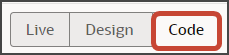
-
ページ・デザイナでページを表示していることを確認します。
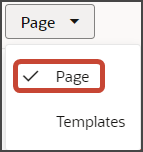
-
パネルおよびサブビューを格納する動的コンテナ・コンポーネントのコメント・タグを削除します。
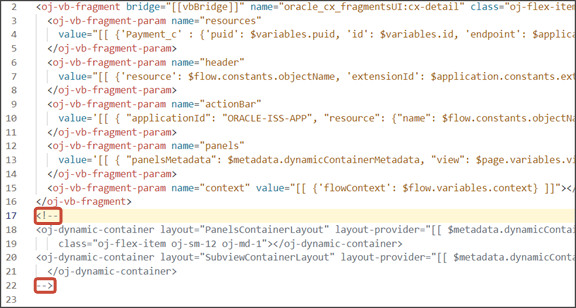
-
サブビューの
<oj-dynamic-container>タグを強調表示します。
-
「プロパティ」ペインのケース1リージョンで、セクションの追加アイコンをクリックし、新規セクションをクリックします。
-
「タイトル」フィールドで、
Shipment_cなどのセクションのタイトルを入力します。 -
「ID」フィールドで、値を
Shipment_cに変更します。ノート:このIDにはREST APIオブジェクト名を使用します。
-
「OK」をクリックします。
-
正しいサブビュー名を使用して、テンプレートのJSONを手動で更新します。
-
「payment_c-detail」タブで、「JSON」サブタブをクリックします。
-
SubviewContainerLayoutのセクション・テンプレート・レイアウトのセクションで、サブビューのID名である
Shipment_cに一致するようにsectionTemplateMapおよびdisplayPropertiesを置き換えます。これがオブジェクトのREST API名です。この例では、SubviewContainerLayoutの
sectionTemplateMapおよびdisplayPropertiesは次のようになります:
-
サブビュー・レイアウトの構成
次に、cx-subviewフラグメントを使用して、サブビューの構造を構築します。
-
「payment_c-detail」タブで、ページ・デザイナ・サブタブをクリックします。
-
「プロパティ」ペインで、先ほど追加したShipment_cセクションをクリックします。

ページ・デザイナでテンプレート・エディタの「payment_c-detail」タブが表示され、Shipment_cテンプレートの設計を続行できます。
-
「コード」ボタンをクリックします。
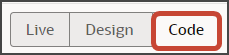
-
「コンポーネント」パレットで、「フィルタ」フィールドに
cx-subviewと入力します。 -
cx-subviewフラグメントを、テンプレート・エディタのshipmentC templateタグの間にドラッグ・アンド・ドロップします。

-
次のパラメータをフラグメント・コードに追加して、下のサンプルのようなコードにします。
Shipment_cおよびPayment_Id_PaymentShipment1Mは、必ず、オブジェクトおよび外部キー・フィールドの適切な値で置き換えてください。ノート:外部キー・フィールドの名前の形式は、常に
<Source object name>_Id_<Relationship name>です。ターゲット・オブジェクト(出荷)のREST describeを実行して、フィールド名を取得することもできます。<template id="shipmentC"> <oj-vb-fragment bridge="[[vbBridge]]" name="oracle_cx_fragmentsUI:cx-subview"> <oj-vb-fragment-param name="resource" value='[[ {"name": "Shipment_c", "primaryKey": "Id", "endpoint": $application.constants.serviceConnection } ]]'> </oj-vb-fragment-param> <oj-vb-fragment-param name="sortCriteria" value='[[ [{"attribute": "LastUpdateDate","direction": "desc" }] ]]'> </oj-vb-fragment-param> <oj-vb-fragment-param name="query" value='[[ [{"type": "qbe", "params": [{"key": "Payment_Id_PaymentShipment1M", "value": $variables.id }]}] ]]'> </oj-vb-fragment-param> <oj-vb-fragment-param name="context" value="[[ {} ]]"></oj-vb-fragment-param> <oj-vb-fragment-param name="extensionId" value="{{ $application.constants.extensionId }}"></oj-vb-fragment-param> </oj-vb-fragment>次の表では、サブビューについて指定できるパラメータの一部について説明します:
サブビューのパラメータ
パラメータ名 説明 sortCriteria 最終更新日に基づいた降順ソートなど、サブビューでデータをソートする方法を指定します。 query サブビューでデータを問い合せるための基準を含めます。
次は、サブビューのレイアウトを構成します。
-
「レイアウト」タブをクリックし、「Shipment_c」>「ルール・セット」サブタブをクリックします。
-
Sub View Layoutルール・セットをクリックします。
-
レイアウトに表示するフィールドを追加します。
-
「デフォルト」レイアウトの横にある「開く」アイコンをクリックします。
-
フィールドのリストから、サブビューの表に表示するフィールドを選択します。フィールドは、クリックした順に列として表示されますが、並べ替えることができます。
-
-
ユーザーがサブビューにナビゲートしたときにURLを更新するイベントを作成します。こうすることで、レコードの編集後にユーザーが自動的にサブビューに戻るようにできます。
ノート: 別のオブジェクトのサブビューの構成時にこのイベントをすでに作成している場合は、このステップを省略できます。-
「payment_c-detail」タブで、ページ・デザイナ・サブタブをクリックします。
-
ページ・デザイナでページを表示していることを確認します。
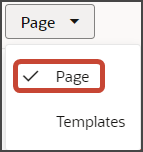
-
「コード」ボタンをクリックします。
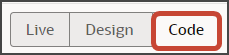
-
詳細ページのコードで、
oj-vb-fragmentタグをクリックします。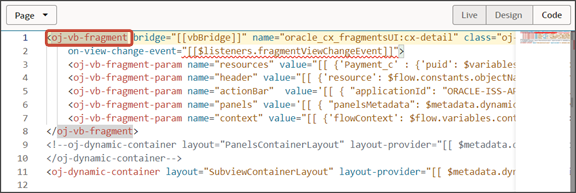
-
cx-detailフラグメントの「プロパティ」ペインで、「イベント」サブタブをクリックします。
-
+ 新規イベント > 「On 'viewChangeEvent'」をクリックします。
-
変数の割当アクションをキャンバスにドラッグします。
-
「プロパティ」ペインの「変数」フィールドで、「ページ」見出しの下にある「view」をクリックします。
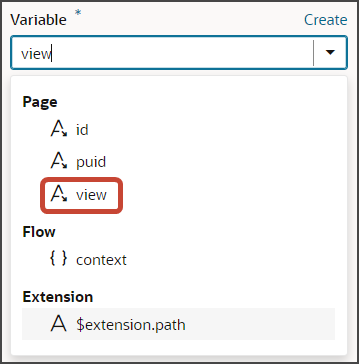
-
「値」フィールドに、
{{ payload.view }}と入力します。
-
-
-
payment_c-detailページから動的コンテナ・コンポーネントをコメント・アウトします。
-
「payment_c-detail」タブをクリックし、ページ・デザイナ・サブタブをクリックします。
-
「コード」ボタンをクリックします。
ドロップダウンから「ページ」を選択します。
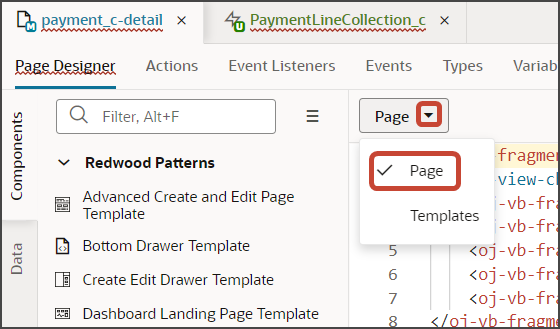
-
パネルおよびサブビューを格納する動的コンテナ・コンポーネントをコメント・アウトします。
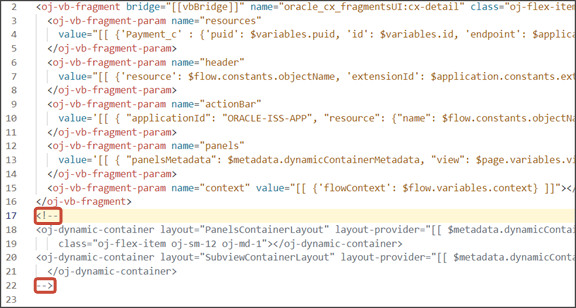
-
パネルおよびサブビューへのリンクの追加
パネルおよびサブビューの両方で、ユーザーは出荷名をクリックして、出荷詳細ページにナビゲートできる必要があります。出荷名をハイパーリンクとして使用できるようにするには、次の手順を実行する必要があります:
-
RecordNameフィールドを「出荷」パネルおよびサブビュー・レイアウトに追加します。
-
ハイパーリンク・フィールド・テンプレートを作成します。
-
レイアウトごとに、RecordNameフィールドをハイパーリンク・フィールド・テンプレートに関連付けます。
まず、ハイパーリンク・フィールド・テンプレートを作成します。
-
「レイアウト」タブをクリックし、「Shipment_c」ノードをクリックします。
-
「Shipment_c」タブで、「テンプレート」サブタブをクリックします。
-
「+ テンプレート」をクリックします。
-
「テンプレートの作成」ダイアログで、「タイプ」として「フィールド」を選択します。
-
「ラベル」フィールドに、
hyperlinkTemplateと入力します。 -
「作成」をクリックします。
-
テンプレート・エディタで、「設計」ボタンをクリックします。
-
「コンポーネント」パレットの「フィルタ」フィールドに、
cx-hyperlinkと入力します。 -
cx-hyperlinkフラグメントを、構造ペインの入力テキスト・ノードの下にドラッグ・アンド・ドロップします。

-
入力テキスト・ノードを削除します。
次に、先ほど作成したハイパーリンク・フィールド・テンプレートを、すでにパネルおよびサブビュー・レイアウトに追加したRecordNameフィールドに関連付けます。
-
「レイアウト」タブをクリックし、「Shipment_c」ノードをクリックします。
-
「Shipment_c」タブで、「ルール・セット」サブタブをクリックします。
-
Panel Card Layoutルール・セットをクリックします。
-
「プロパティ」ペインで、「テンプレート」サブタブをクリックします。
-
+ デフォルト・フィールド・テンプレートをクリックします。
-
「RecordName」フィールドを選択し、「hyperlinkTemplate」テンプレートを選択します。「確認」をクリックします。

-
ページの上部で、「<ルール・セット」をクリックして、ルール・セットのリストに戻ります。

-
Sub View Layoutルール・セットをクリックします。
-
「デフォルト」レイアウトの横にある「開く」アイコンをクリックします。
-
RecordNameフィールドをクリックして選択します。
-
「プロパティ」ペインの「テンプレート」フィールドで、「hyperlinkTemplate」テンプレートを選択します。

-
Panel Card Layoutのハイパーリンク・テンプレートのJSONエントリを変更します。
「Shipment_c」タブで、「JSON」サブタブをクリックします。
次のコードがPanelCardLayoutセクションに表示されます:
, "fieldTemplateMap": { "RecordName": "/hyperlinkTemplate" } -
"/"を削除して、次のようなコードにします:
, "fieldTemplateMap": { "RecordName": "hyperlinkTemplate" }
パネルおよびサブビューのテスト
payment_c-listページからアプリケーション拡張をプレビューして、サブビューをテストします。
payment_c-listページから、「プレビュー」ボタンをクリックして、ランタイム・テスト環境の変更を表示します。

-
結果のプレビュー・リンクは次のようになります:
https://<servername>/fscmUI/redwood/cx-custom/payment_c/payment_c-list -
プレビュー・リンクを次のように変更します:
https://<servername>/fscmUI/redwood/cx-custom/application/container/payment_c/payment_c-listノート:プレビュー・リンクに
/application/containerを追加する必要があります。次のスクリーンショットは、データを含むリスト・ページがどのように見えるかを示しています。
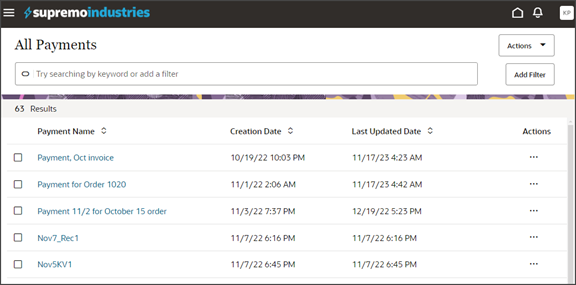
-
データが存在する場合、リスト・ページで任意のレコードをクリックして、詳細ページにドリルダウンできます。ヘッダー・リージョンとパネルを含む詳細ページが表示されます。
これで、「出荷」パネルが表示されるようになります。

-
処理バーで、「出荷の作成」処理を選択します。

「出荷の作成」ページが表示されます。一般的な「出荷の作成」ページの例を次に示します:

出荷を作成すると、出荷の詳細ページにナビゲートされます。ブラウザの戻るボタンをクリックして、出荷の詳細ページに戻ります。
-
「出荷」パネルで、作成した出荷のリンクをクリックして、出荷の詳細ページにナビゲートします。
ブラウザの戻るボタンをクリックします。
-
「すべて表示」リンクをクリックして、サブビューにドリルダウンします。

-
「出荷」サブビューで、「Mar Shipment」リンクをクリックし、出荷の詳細ページにナビゲートします。
ブラウザの戻るボタンをクリックします。
Gitのプッシュ・コマンドを使用して、作業内容を保存します。
「Git」タブにナビゲートし、変更をレビューして、Gitのプッシュを実行します(コミットとGitリポジトリへのプッシュの両方が行われます)。